漯河网站seo电商网站前端页面内容编写
目录
一、创建django项目
二、修改默认配置
三、配置数据库连接
四、创建表结构
五、在app当中创建静态文件
六、页面实战-部门管理
1、实现一个部门列表页面
2、实现新增部门页面
3、实现删除部门
4、实现部门编辑功能
七、模版的继承
1、创建模板layout.html
1)将公共的部分写进模版
2)后续新的html页面使用下面方法继承模版
2、将depart_list.html页面使用模版重构
3、将depart_add.html页面重构
4、将depart_edit.html页面重构
八、页面实战-用户管理
1、uri注册
2、views.py
3、用户列表页面
4、添加用户user_add.html--- 老方法
5、添加用户user_model_form_add.html--- 新方法(ModelForm)
6、解决提示英文问题
7、编辑用户 -新增user_edit.html页面
8、编辑用户 -修改views.py
9、修改数据库入职时间为年月日格式
10、删除用户在views.py新增user_delete方法
一、创建django项目
使用pycharm创建django项目
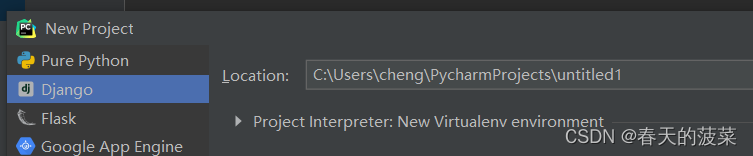
二、修改默认配置
1、删除settings配置
删除下图[]内容
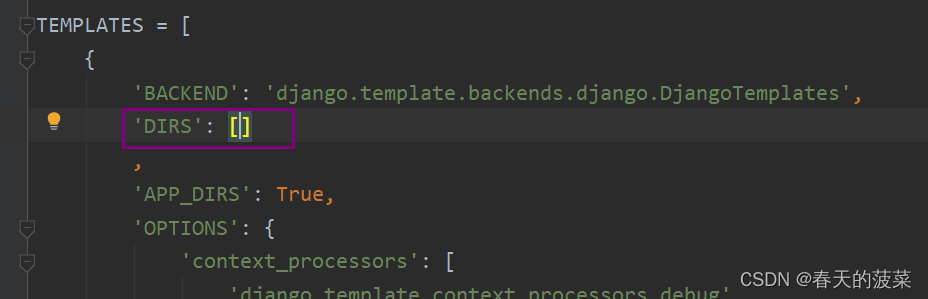
2、删除templates文件夹
三、创建app(应用)与注册应用
1、创建app
# XXX项目名
python manage.py startapp xxx2、注册app
修改settings如下图,红色方框是创建的app名
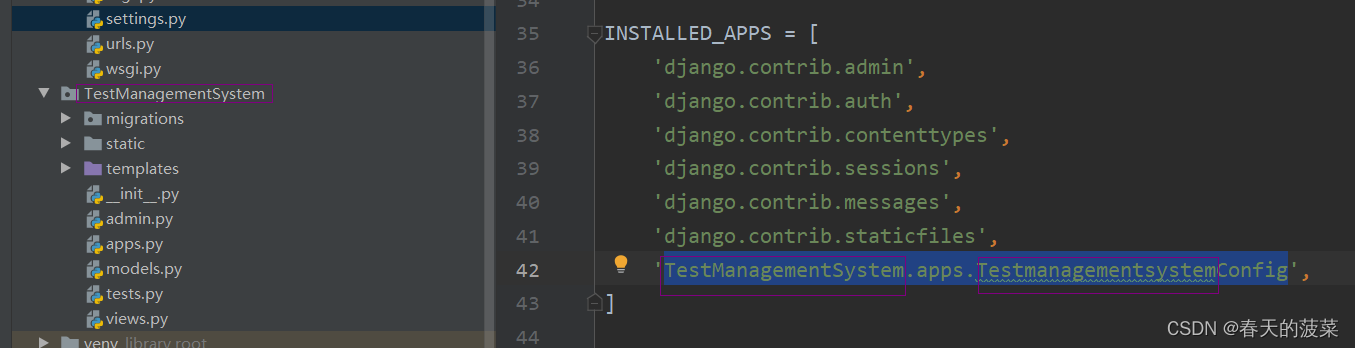
三、配置数据库连接
1、安装pymysql
pip install pymysql
2、配置在项目同名包下的_init_.py里面添加
import pymysql
pymysql.install_as_MySQLdb()3、修改settings.py
,注释db.sqlite3的配置新增下图
# DATABASES = {
# 'default': {
# 'ENGINE': 'django.db.backends.sqlite3',
# 'NAME': BASE_DIR / 'db.sqlite3',
# }
# }DATABASES = {'default': {'ENGINE': 'django.db.backends.mysql', # 数据库的类型'NAME': 'texx', # 所使用的的数据库的名字'USER': 'root', # 数据库服务器的用户'PASSWORD': 'xxxx', # 密码'HOST': '127.0.0.1', # 主机'PORT': '3306', # 端口}
}四、创建表结构
1、在models.py创建类
from django.db import models# Create your models here.class Department(models.Model):"""部门表"""name = models.CharField(verbose_name='部门名称', max_length=20)class UserInfo(models.Model):"""员工表"""name = models.CharField(verbose_name='姓名', max_length=20)password = models.CharField(verbose_name='密码', max_length=64)age = models.IntegerField(verbose_name='年龄')gender_choices = ((1, '男'), (2, '女'))gender = models.SmallIntegerField(verbose_name='性别',choices=gender_choices)account = models.DecimalField(verbose_name='账户余额', max_digits=10, decimal_places=2,default=0)create_time = models.DateTimeField(verbose_name='入职时间')# depart会自动生成字段为depart_id# 级联删除 on_delete=models.CASCADE# 置空 on_delete=models.SET_NULL 但是必须和null=True, blank=True配合使用,因为你得支持为nulldepart = models.ForeignKey(to='Department', to_field='id', on_delete=models.CASCADE)
2、创建一个mysql数据库(略)

3、django命令生成库表
python manage.py makemigrations
python manage.py migrate另一个方法:按下图操作之后就可省略上图 python manage.py 命令直接输入后面的即可
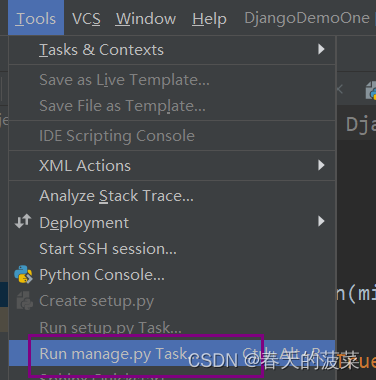
五、在app当中创建静态文件
1、创建下图目录
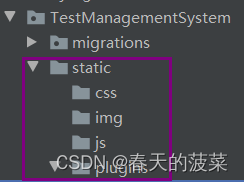
2、将下载的bootstrap-3.4.1复制到plugins
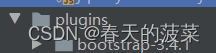
3、将下载的jquery-3.6.3.min.js复制到js

4、在app应用下创建templates文件夹

六、页面实战-部门管理
1、实现一个部门列表页面
1)设置部门列表路由
from django.contrib import admin
from django.urls import path
from TestManagementSystem import viewsurlpatterns = [# path('admin/', admin.site.urls),path('depart/list/', views.depart_list),
]
2)创建部门列表views.py视图
from django.shortcuts import render
from TestManagementSystem import models
# Create your views here.def depart_list(request):"""部门列表"""# 查询所有部门depart_set = models.Department.objects.all()print(depart_set)return render(request, 'depart_list.html', {"depart_set": depart_set})
3)创建部门列表html页面
在templates下创建depart_list.html
先引入样式、js等
{% load static %}
<!DOCTYPE html>
<html lang="en">
<head><meta charset="UTF-8"><title>部门列表</title><link rel="stylesheet" href="{% static 'plugins/bootstrap-3.4.1/css/bootstrap.min.css' %}">
</head>
<body><script src="{% static 'js/jquery-3.6.3.min.js'%}"></script><script src="{% static 'plugins/bootstrap-3.4.1/js/bootstrap.js'%}"></script>
</body>
</html>加入导航
{% load static %}
<!DOCTYPE html>
<html lang="en">
<head><meta charset="UTF-8"><title>部门列表</title><link rel="stylesheet" href="{% static 'plugins/bootstrap-3.4.1/css/bootstrap.min.css' %}"/></head>
<body><nav class="navbar navbar-default"><div class="container-fluid"><div class="navbar-header"><button type="button" class="navbar-toggle collapsed" data-toggle="collapse" data-target="#bs-example-navbar-collapse-1" aria-expanded="false"><span class="sr-only">Toggle navigation</span><span class="icon-bar"></span><span class="icon-bar"></span><span class="icon-bar"></span></button><a class="navbar-brand" href="#">测试管理系统</a></div><div class="collapse navbar-collapse" id="bs-example-navbar-collapse-1"><ul class="nav navbar-nav"><li><a href="/depart/list/">部门管理</a></li><li><a href="#">Link</a></li></ul><ul class="nav navbar-nav navbar-right"><li><a href="#">登录</a></li><li class="dropdown"><a href="#" class="dropdown-toggle" data-toggle="dropdown" role="button" aria-haspopup="true" aria-expanded="false">春天的菠菜 <span class="caret"></span></a><ul class="dropdown-menu"><li><a href="#">个人资料</a></li><li><a href="#">我的信息</a></li><li role="separator" class="divider"></li><li><a href="#">注销</a></li></ul></li></ul></div></div>
</nav><script src="{% static 'js/jquery-3.6.3.min.js'%}"></script><script src="{% static 'plugins/bootstrap-3.4.1/js/bootstrap.js'%}"></script>
</body>
</html>完成动态数据
{% load static %}
<!DOCTYPE html>
<html lang="en">
<head><meta charset="UTF-8"><title>部门列表</title><link rel="stylesheet" href="{% static 'plugins/bootstrap-3.4.1/css/bootstrap.min.css' %}"/></head>
<body><nav class="navbar navbar-default"><div class="container"> <!-- <div class="container-fluid"> --><div class="navbar-header"><button type="button" class="navbar-toggle collapsed" data-toggle="collapse"data-target="#bs-example-navbar-collapse-1" aria-expanded="false"><span class="sr-only">Toggle navigation</span><span class="icon-bar"></span><span class="icon-bar"></span><span class="icon-bar"></span></button><a class="navbar-brand" href="#">测试管理系统</a></div><div class="collapse navbar-collapse" id="bs-example-navbar-collapse-1"><ul class="nav navbar-nav"><li><a href="/depart/list/">部门管理</a></li><li><a href="#">Link</a></li></ul><ul class="nav navbar-nav navbar-right"><li><a href="#">登录</a></li><li class="dropdown"><a href="#" class="dropdown-toggle" data-toggle="dropdown" role="button" aria-haspopup="true"aria-expanded="false">春天的菠菜 <span class="caret"></span></a><ul class="dropdown-menu"><li><a href="#">个人资料</a></li><li><a href="#">我的信息</a></li><li role="separator" class="divider"></li><li><a href="#">注销</a></li></ul></li></ul></div></div>
</nav><div><div class="container"><div style="margin-bottom: 10px"><a class="btn btn-success" href="#"><span class="glyphicon glyphicon-plus-sign" aria-hidden="true"></span>新建</a></div><div class="bs-example" data-example-id="panel-without-body-with-table"><div class="panel panel-default"><!-- Default panel contents --><div class="panel-heading"><span class="glyphicon glyphicon-th-list" aria-hidden="true"></span>部门列表</div><!-- Table --><table class="table table-bordered"><thead><tr><th>序号</th><th>名称</th><th>操作</th></tr></thead><tbody>{% for obj in depart_set %}<tr><th scope="row">{{ obj.id }}</th><td>{{ obj.name }}</td><td><a class="btn btn-primary btn-xs">编辑</a><a class="btn btn-danger btn-xs">删除</a></td></tr>{% endfor %}</tbody></table></div></div></div>
</div><script src="{% static 'js/jquery-3.6.3.min.js' %}"></script>
<script src="{% static 'plugins/bootstrap-3.4.1/js/bootstrap.js' %}"></script>
</body>
</html> 数据从数据库里做几个,后续新增就可以实现页面新增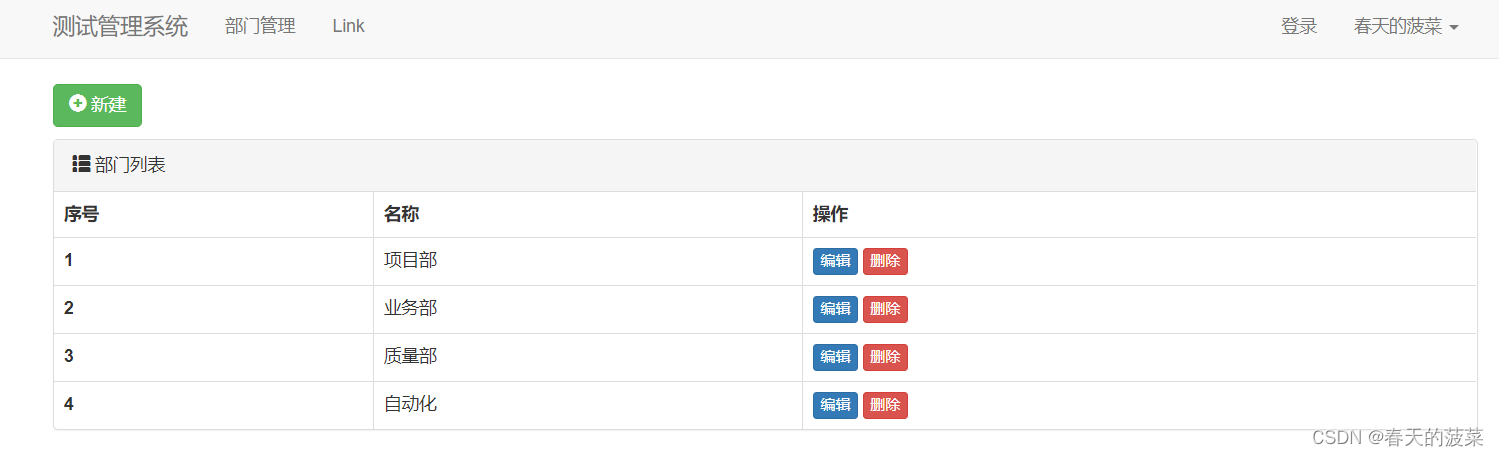
2、实现新增部门页面
url注册
"""DjangoDemoOne URL ConfigurationThe `urlpatterns` list routes URLs to views. For more information please see:https://docs.djangoproject.com/en/3.2/topics/http/urls/
Examples:
Function views1. Add an import: from my_app import views2. Add a URL to urlpatterns: path('', views.home, name='home')
Class-based views1. Add an import: from other_app.views import Home2. Add a URL to urlpatterns: path('', Home.as_view(), name='home')
Including another URLconf1. Import the include() function: from django.urls import include, path2. Add a URL to urlpatterns: path('blog/', include('blog.urls'))
"""
from django.contrib import admin
from django.urls import path
from TestManagementSystem import viewsurlpatterns = [# path('admin/', admin.site.urls),path('depart/list/', views.depart_list),path('depart/add/', views.depart_add),
]
新增depart_add.html页面
{% load static %}
<!DOCTYPE html>
<html lang="en">
<head><meta charset="UTF-8"><title>部门列表</title><link rel="stylesheet" href="{% static 'plugins/bootstrap-3.4.1/css/bootstrap.min.css' %}"/></head>
<body><nav class="navbar navbar-default"><div class="container"> <!-- <div class="container-fluid"> --><div class="navbar-header"><button type="button" class="navbar-toggle collapsed" data-toggle="collapse"data-target="#bs-example-navbar-collapse-1" aria-expanded="false"><span class="sr-only">Toggle navigation</span><span class="icon-bar"></span><span class="icon-bar"></span><span class="icon-bar"></span></button><a class="navbar-brand" href="#">测试管理系统</a></div><div class="collapse navbar-collapse" id="bs-example-navbar-collapse-1"><ul class="nav navbar-nav"><li><a href="/depart/list/">部门管理</a></li><li><a href="#">Link</a></li></ul><ul class="nav navbar-nav navbar-right"><li><a href="#">登录</a></li><li class="dropdown"><a href="#" class="dropdown-toggle" data-toggle="dropdown" role="button" aria-haspopup="true"aria-expanded="false">春天的菠菜 <span class="caret"></span></a><ul class="dropdown-menu"><li><a href="#">个人资料</a></li><li><a href="#">我的信息</a></li><li role="separator" class="divider"></li><li><a href="#">注销</a></li></ul></li></ul></div></div>
</nav><div><div class="container"><div style="margin-bottom: 10px"><a class="btn btn-success" href="/depart/add/"><span class="glyphicon glyphicon-plus-sign" aria-hidden="true"></span>新建</a></div><div class="bs-example" data-example-id="panel-without-body-with-table"><div class="panel panel-default"><!-- Default panel contents --><div class="panel-heading"><span class="glyphicon glyphicon-th-list" aria-hidden="true"></span>部门列表</div><!-- Table --><table class="table table-bordered"><thead><tr><th>序号</th><th>名称</th><th>操作</th></tr></thead><tbody>{% for obj in depart_set %}<tr><th scope="row">{{ obj.id }}</th><td>{{ obj.name }}</td><td><a class="btn btn-primary btn-xs">编辑</a><a class="btn btn-danger btn-xs">删除</a></td></tr>{% endfor %}</tbody></table></div></div></div>
</div><script src="{% static 'js/jquery-3.6.3.min.js' %}"></script>
<script src="{% static 'plugins/bootstrap-3.4.1/js/bootstrap.js' %}"></script>
</body>
</html>depart_list新增链接到depart_add页面
{% load static %}
<!DOCTYPE html>
<html lang="en">
<head><meta charset="UTF-8"><title>部门列表</title><link rel="stylesheet" href="{% static 'plugins/bootstrap-3.4.1/css/bootstrap.min.css' %}"/></head>
<body><nav class="navbar navbar-default"><div class="container"> <!-- <div class="container-fluid"> --><div class="navbar-header"><button type="button" class="navbar-toggle collapsed" data-toggle="collapse"data-target="#bs-example-navbar-collapse-1" aria-expanded="false"><span class="sr-only">Toggle navigation</span><span class="icon-bar"></span><span class="icon-bar"></span><span class="icon-bar"></span></button><a class="navbar-brand" href="#">测试管理系统</a></div><div class="collapse navbar-collapse" id="bs-example-navbar-collapse-1"><ul class="nav navbar-nav"><li><a href="/depart/list/">部门管理</a></li><li><a href="#">Link</a></li></ul><ul class="nav navbar-nav navbar-right"><li><a href="#">登录</a></li><li class="dropdown"><a href="#" class="dropdown-toggle" data-toggle="dropdown" role="button" aria-haspopup="true"aria-expanded="false">春天的菠菜 <span class="caret"></span></a><ul class="dropdown-menu"><li><a href="#">个人资料</a></li><li><a href="#">我的信息</a></li><li role="separator" class="divider"></li><li><a href="#">注销</a></li></ul></li></ul></div></div>
</nav><div><div class="container"><div style="margin-bottom: 10px"><a class="btn btn-success" href="/depart/add/"><span class="glyphicon glyphicon-plus-sign" aria-hidden="true"></span>新建</a></div><div class="bs-example" data-example-id="panel-without-body-with-table"><div class="panel panel-default"><!-- Default panel contents --><div class="panel-heading"><span class="glyphicon glyphicon-th-list" aria-hidden="true"></span>部门列表</div><!-- Table --><table class="table table-bordered"><thead><tr><th>序号</th><th>名称</th><th>操作</th></tr></thead><tbody>{% for obj in depart_set %}<tr><th scope="row">{{ obj.id }}</th><td>{{ obj.name }}</td><td><a class="btn btn-primary btn-xs">编辑</a><a class="btn btn-danger btn-xs">删除</a></td></tr>{% endfor %}</tbody></table></div></div></div>
</div><script src="{% static 'js/jquery-3.6.3.min.js' %}"></script>
<script src="{% static 'plugins/bootstrap-3.4.1/js/bootstrap.js' %}"></script>
</body>
</html>views新增depart_add方法
from django.shortcuts import render, redirect, HttpResponse
from TestManagementSystem import models
# Create your views here.def depart_list(request):"""部门列表"""# 查询所有部门depart_set = models.Department.objects.all()return render(request, 'depart_list.html', {"depart_set": depart_set})def depart_add(request):"""新增部门"""# 新增部门 # return HttpResponse("成功")if request.method =='GET':return render(request, 'depart_add.html')depart_name = request.POST.get("departname")models.Department.objects.create(name=depart_name)return redirect('/depart/list')

3、实现删除部门
url注册
"""DjangoDemoOne URL ConfigurationThe `urlpatterns` list routes URLs to views. For more information please see:https://docs.djangoproject.com/en/3.2/topics/http/urls/
Examples:
Function views1. Add an import: from my_app import views2. Add a URL to urlpatterns: path('', views.home, name='home')
Class-based views1. Add an import: from other_app.views import Home2. Add a URL to urlpatterns: path('', Home.as_view(), name='home')
Including another URLconf1. Import the include() function: from django.urls import include, path2. Add a URL to urlpatterns: path('blog/', include('blog.urls'))
"""
from django.contrib import admin
from django.urls import path
from TestManagementSystem import viewsurlpatterns = [# path('admin/', admin.site.urls),path('depart/list/', views.depart_list),path('depart/add/', views.depart_add),path('depart/delete/', views.depart_delete),
]
修改depart_list页面的,修改删除按钮业务
{% load static %}
<!DOCTYPE html>
<html lang="en">
<head><meta charset="UTF-8"><title>部门列表</title><link rel="stylesheet" href="{% static 'plugins/bootstrap-3.4.1/css/bootstrap.min.css' %}"/></head>
<body><nav class="navbar navbar-default"><div class="container"> <!-- <div class="container-fluid"> --><div class="navbar-header"><button type="button" class="navbar-toggle collapsed" data-toggle="collapse"data-target="#bs-example-navbar-collapse-1" aria-expanded="false"><span class="sr-only">Toggle navigation</span><span class="icon-bar"></span><span class="icon-bar"></span><span class="icon-bar"></span></button><a class="navbar-brand" href="#">测试管理系统</a></div><div class="collapse navbar-collapse" id="bs-example-navbar-collapse-1"><ul class="nav navbar-nav"><li><a href="/depart/list/">部门管理</a></li><li><a href="#">Link</a></li></ul><ul class="nav navbar-nav navbar-right"><li><a href="#">登录</a></li><li class="dropdown"><a href="#" class="dropdown-toggle" data-toggle="dropdown" role="button" aria-haspopup="true"aria-expanded="false">春天的菠菜 <span class="caret"></span></a><ul class="dropdown-menu"><li><a href="#">个人资料</a></li><li><a href="#">我的信息</a></li><li role="separator" class="divider"></li><li><a href="#">注销</a></li></ul></li></ul></div></div>
</nav><div><div class="container"><div style="margin-bottom: 10px"><a class="btn btn-success" href="/depart/add/"><span class="glyphicon glyphicon-plus-sign" aria-hidden="true"></span>新建</a></div><div class="bs-example" data-example-id="panel-without-body-with-table"><div class="panel panel-default"><!-- Default panel contents --><div class="panel-heading"><span class="glyphicon glyphicon-th-list" aria-hidden="true"></span>部门列表</div><!-- Table --><table class="table table-bordered"><thead><tr><th>序号</th><th>名称</th><th>操作</th></tr></thead><tbody>{% for obj in depart_set %}<tr><th scope="row">{{ obj.id }}</th><td>{{ obj.name }}</td><td><a class="btn btn-primary btn-xs">编辑</a><a class="btn btn-danger btn-xs" href="/depart/delete/?departid={{ obj.id }}">删除</a></td></tr>{% endfor %}</tbody></table></div></div></div>
</div><script src="{% static 'js/jquery-3.6.3.min.js' %}"></script>
<script src="{% static 'plugins/bootstrap-3.4.1/js/bootstrap.js' %}"></script>
</body>
</html>修改views.py新增depart_delete方法
from django.shortcuts import render, redirect, HttpResponse
from TestManagementSystem import models
# Create your views here.def depart_list(request):"""部门列表"""# 查询所有部门depart_set = models.Department.objects.all()return render(request, 'depart_list.html', {"depart_set": depart_set})def depart_add(request):"""新增部门"""# 新增部门# return HttpResponse("成功")if request.method =='GET':return render(request, 'depart_add.html')depart_name = request.POST.get("departname")models.Department.objects.create(name=depart_name)return redirect('/depart/list')def depart_delete(request):"""删除部门"""depart_id = request.GET.get("departid")models.Department.objects.filter(id=depart_id).delete()return redirect('/depart/list')4、实现部门编辑功能
url注册
"""DjangoDemoOne URL ConfigurationThe `urlpatterns` list routes URLs to views. For more information please see:https://docs.djangoproject.com/en/3.2/topics/http/urls/
Examples:
Function views1. Add an import: from my_app import views2. Add a URL to urlpatterns: path('', views.home, name='home')
Class-based views1. Add an import: from other_app.views import Home2. Add a URL to urlpatterns: path('', Home.as_view(), name='home')
Including another URLconf1. Import the include() function: from django.urls import include, path2. Add a URL to urlpatterns: path('blog/', include('blog.urls'))
"""
from django.contrib import admin
from django.urls import path
from TestManagementSystem import viewsurlpatterns = [# path('admin/', admin.site.urls),path('depart/list/', views.depart_list),path('depart/add/', views.depart_add),path('depart/delete/', views.depart_delete),path('depart/<int:nid>/edit/', views.depart_edit),
]
修改depart_list编辑页面
{% load static %}
<!DOCTYPE html>
<html lang="en">
<head><meta charset="UTF-8"><title>部门列表</title><link rel="stylesheet" href="{% static 'plugins/bootstrap-3.4.1/css/bootstrap.min.css' %}"/></head>
<body><nav class="navbar navbar-default"><div class="container"> <!-- <div class="container-fluid"> --><div class="navbar-header"><button type="button" class="navbar-toggle collapsed" data-toggle="collapse"data-target="#bs-example-navbar-collapse-1" aria-expanded="false"><span class="sr-only">Toggle navigation</span><span class="icon-bar"></span><span class="icon-bar"></span><span class="icon-bar"></span></button><a class="navbar-brand" href="#">测试管理系统</a></div><div class="collapse navbar-collapse" id="bs-example-navbar-collapse-1"><ul class="nav navbar-nav"><li><a href="/depart/list/">部门管理</a></li><li><a href="#">Link</a></li></ul><ul class="nav navbar-nav navbar-right"><li><a href="#">登录</a></li><li class="dropdown"><a href="#" class="dropdown-toggle" data-toggle="dropdown" role="button" aria-haspopup="true"aria-expanded="false">春天的菠菜 <span class="caret"></span></a><ul class="dropdown-menu"><li><a href="#">个人资料</a></li><li><a href="#">我的信息</a></li><li role="separator" class="divider"></li><li><a href="#">注销</a></li></ul></li></ul></div></div>
</nav><div><div class="container"><div style="margin-bottom: 10px"><a class="btn btn-success" href="/depart/add/"><span class="glyphicon glyphicon-plus-sign" aria-hidden="true"></span>新建</a></div><div class="bs-example" data-example-id="panel-without-body-with-table"><div class="panel panel-default"><!-- Default panel contents --><div class="panel-heading"><span class="glyphicon glyphicon-th-list" aria-hidden="true"></span>部门列表</div><!-- Table --><table class="table table-bordered"><thead><tr><th>序号</th><th>名称</th><th>操作</th></tr></thead><tbody>{% for obj in depart_set %}<tr><th scope="row">{{ obj.id }}</th><td>{{ obj.name }}</td><td><a class="btn btn-primary btn-xs" href="/depart/{{ obj.id }}/edit/">编辑</a><a class="btn btn-danger btn-xs" href="/depart/delete/?departid={{ obj.id }}">删除</a></td></tr>{% endfor %}</tbody></table></div></div></div>
</div><script src="{% static 'js/jquery-3.6.3.min.js' %}"></script>
<script src="{% static 'plugins/bootstrap-3.4.1/js/bootstrap.js' %}"></script>
</body>
</html>views.py新增depart_edit方法
from django.shortcuts import render, redirect, HttpResponse
from TestManagementSystem import models
# Create your views here.def depart_list(request):"""部门列表"""# 查询所有部门depart_set = models.Department.objects.all()return render(request, 'depart_list.html', {"depart_set": depart_set})def depart_add(request):"""新增部门"""# 新增部门# return HttpResponse("成功")if request.method =='GET':return render(request, 'depart_add.html')depart_name = request.POST.get("departname")models.Department.objects.create(name=depart_name)return redirect('/depart/list')def depart_delete(request):"""删除部门"""depart_id = request.GET.get("departid")models.Department.objects.filter(id=depart_id).delete()return redirect('/depart/list')def depart_edit(request, nid):"""编辑部门"""if request.method == 'GET':row_object = models.Department.objects.filter(id=nid).first()# print(row_object.id, row_object.name)return render(request, 'depart_edit.html', {"row_object": row_object})# 获取用户提交的部门名称edit_depart_name = request.POST.get("departname")# 根据编辑页面用户ID去更新部门的名称models.Department.objects.filter(id=nid).update(name=edit_depart_name)return redirect('/depart/list')新增depart_edit.html页面
{% load static %}
<!DOCTYPE html>
<html lang="en">
<head><meta charset="UTF-8"><title>新增部门</title><link rel="stylesheet" href="{% static 'plugins/bootstrap-3.4.1/css/bootstrap.min.css' %}"/></head>
<body><nav class="navbar navbar-default"><div class="container"> <!-- <div class="container-fluid"> --><div class="navbar-header"><button type="button" class="navbar-toggle collapsed" data-toggle="collapse"data-target="#bs-example-navbar-collapse-1" aria-expanded="false"><span class="sr-only">Toggle navigation</span><span class="icon-bar"></span><span class="icon-bar"></span><span class="icon-bar"></span></button><a class="navbar-brand" href="#">测试管理系统</a></div><div class="collapse navbar-collapse" id="bs-example-navbar-collapse-1"><ul class="nav navbar-nav"><li><a href="/depart/list/">部门管理</a></li><li><a href="#">Link</a></li></ul><ul class="nav navbar-nav navbar-right"><li><a href="#">登录</a></li><li class="dropdown"><a href="#" class="dropdown-toggle" data-toggle="dropdown" role="button" aria-haspopup="true"aria-expanded="false">春天的菠菜 <span class="caret"></span></a><ul class="dropdown-menu"><li><a href="#">个人资料</a></li><li><a href="#">我的信息</a></li><li role="separator" class="divider"></li><li><a href="#">注销</a></li></ul></li></ul></div></div>
</nav><div><div class="container"><div class="panel panel-default"><div class="panel-heading"><h3 class="panel-title">新增部门</h3></div><div class="panel-body"><form method="post">{% csrf_token %}<div class="form-group"><label>部门名称</label><input type="text" class="form-control" placeholder="部门名称" name="departname"></div><button type="submit" class="btn btn-primary">保 存</button></form></div></div></div>
</div></body>
</html>
修改后的值
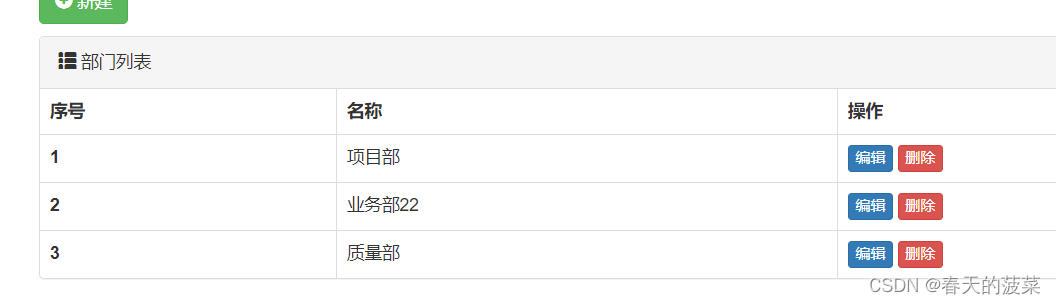
七、模版的继承
#模版块
{% block content %}{% endblock %}1、创建模板layout.html
1)将公共的部分写进模版
{% load static %}
<!DOCTYPE html>
<html lang="en">
<head><meta charset="UTF-8">{% block title %}{% endblock %}<link rel="stylesheet" href="{% static 'plugins/bootstrap-3.4.1/css/bootstrap.min.css' %}"/><style>.navbar{border-radius: 0;}</style>
</head>
<body><nav class="navbar navbar-default"><div class="container"> <!-- <div class="container-fluid"> --><div class="navbar-header"><button type="button" class="navbar-toggle collapsed" data-toggle="collapse"data-target="#bs-example-navbar-collapse-1" aria-expanded="false"><span class="sr-only">Toggle navigation</span><span class="icon-bar"></span><span class="icon-bar"></span><span class="icon-bar"></span></button><a class="navbar-brand" href="#">测试管理系统</a></div><div class="collapse navbar-collapse" id="bs-example-navbar-collapse-1"><ul class="nav navbar-nav"><li><a href="/depart/list/">部门管理</a></li><li><a href="#">Link</a></li></ul><ul class="nav navbar-nav navbar-right"><li><a href="#">登录</a></li><li class="dropdown"><a href="#" class="dropdown-toggle" data-toggle="dropdown" role="button" aria-haspopup="true"aria-expanded="false">春天的菠菜 <span class="caret"></span></a><ul class="dropdown-menu"><li><a href="#">个人资料</a></li><li><a href="#">我的信息</a></li><li role="separator" class="divider"></li><li><a href="#">注销</a></li></ul></li></ul></div></div>
</nav><div>{% block content %}{% endblock %}</div><script src="{% static 'js/jquery-3.6.3.min.js' %}"></script>
<script src="{% static 'plugins/bootstrap-3.4.1/js/bootstrap.js' %}"></script>
</body>
</html>2)后续新的html页面使用下面方法继承模版
{% extends 'layout.html' %}
{% block title %}{% endblock %}
{% block content %}{% endblock %}2、将depart_list.html页面使用模版重构
{% extends 'layout.html' %}
{% block title %}<title>部门列表</title>
{% endblock %}
{% block content %}<div class="container"><div style="margin-bottom: 10px"><a class="btn btn-success" href="/depart/add/"><span class="glyphicon glyphicon-plus-sign" aria-hidden="true"></span>新建</a></div><div class="bs-example" data-example-id="panel-without-body-with-table"><div class="panel panel-default"><!-- Default panel contents --><div class="panel-heading"><span class="glyphicon glyphicon-th-list" aria-hidden="true"></span>部门列表</div><!-- Table --><table class="table table-bordered"><thead><tr><th>序号</th><th>名称</th><th>操作</th></tr></thead><tbody>{% for obj in depart_set %}<tr><th scope="row">{{ obj.id }}</th><td>{{ obj.name }}</td><td><a class="btn btn-primary btn-xs" href="/depart/{{ obj.id }}/edit/">编辑</a><a class="btn btn-danger btn-xs" href="/depart/delete/?departid={{ obj.id }}">删除</a></td></tr>{% endfor %}</tbody></table></div></div></div>{% endblock %}3、将depart_add.html页面重构
{% extends 'layout.html' %}
{% block title %}<title>新增部门</title>
{% endblock %}
{% block content %}<div class="container"><div class="panel panel-default"><div class="panel-heading"><h3 class="panel-title">新增部门</h3></div><div class="panel-body"><form method="post">{% csrf_token %}<div class="form-group"><label>部门名称</label><input type="text" class="form-control" placeholder="部门名称" name="departname"></div><button type="submit" class="btn btn-primary">保 存</button></form></div></div></div>{% endblock %}
4、将depart_edit.html页面重构
{% extends 'layout.html' %}
{% block title %}<title>编辑部门</title>
{% endblock %}
{% block content %}<div class="container"><div class="panel panel-default"><div class="panel-heading"><h3 class="panel-title">编辑部门</h3></div><div class="panel-body"><form method="post">{% csrf_token %}<div class="form-group"><label>部门名称</label><input type="text" class="form-control" placeholder="部门名称" name="departname" value="{{ row_object.name }}"></div><button type="submit" class="btn btn-primary">保 存</button></form></div></div></div>
{% endblock %}八、页面实战-用户管理
1、uri注册
因为和部门管理类似
from django.contrib import admin
from django.urls import path
from TestManagementSystem import viewsurlpatterns = [# path('admin/', admin.site.urls),# 部门管理path('depart/list/', views.depart_list),path('depart/add/', views.depart_add),path('depart/delete/', views.depart_delete),path('depart/<int:nid>/edit/', views.depart_edit),# 用户管理path('user/list/', views.user_list),path('user/add/', views.user_add),path('user/model/form/add/', views.user_model_form_add), # 新方法实现path('user/<int:nid>/edit/', views.user_edit),path('user/<int:nid>/delete/', views.user_delete) # 与部门删除方式不一样
]
2、views.py
新增类
class UserModelForm(forms.ModelForm) 与def user_model_form_add(request)方法
from django.shortcuts import render, redirect, HttpResponse
from TestManagementSystem import models
from django import forms
# Create your views here.def depart_list(request):"""部门列表"""# 查询所有部门print("部门列表")depart_set = models.Department.objects.all()return render(request, 'depart_list.html', {"depart_set": depart_set})def depart_add(request):"""新增部门"""# 新增部门# return HttpResponse("成功")if request.method =='GET':return render(request, 'depart_add.html')depart_name = request.POST.get("departname")models.Department.objects.create(name=depart_name)return redirect('/depart/list')def depart_delete(request):"""删除部门"""depart_id = request.GET.get("departid")models.Department.objects.filter(id=depart_id).delete()return redirect('/depart/list')def depart_edit(request, nid):"""编辑部门"""if request.method == 'GET':row_object = models.Department.objects.filter(id=nid).first()# print(row_object.id, row_object.name)return render(request, 'depart_edit.html', {"row_object": row_object})# 获取用户提交的部门名称edit_depart_name = request.POST.get("departname")# 根据编辑页面用户ID去更新部门的名称models.Department.objects.filter(id=nid).update(name=edit_depart_name)return redirect('/depart/list')def user_list(request):"""用户列表"""# 查询所有用户user_set = models.UserInfo.objects.all()"""for obj in user_set:print(obj.id, obj.name, obj.password, obj.account, obj.create_time.strftime("%Y-%m-%d-%H-%M-%S"),obj.get_gender_display(), obj.depart.name)"""return render(request, 'user_list.html', {"user_set": user_set})def user_add(request):"""新增用户(原始方式)"""if request.method == 'GET':# 这个是为了新增页面动态获取性别context = {"gender_choices": models.UserInfo.gender_choices,"depart_list": models.Department.objects.all()}return render(request, 'user_add.html', context)user_name = request.POST.get("username")password = request.POST.get("pwd")age = request.POST.get("age")account = request.POST.get("ac")create_time = request.POST.get("ctime")gender = request.POST.get("gd")depart_id = request.POST.get("dp")models.UserInfo.objects.create(name=user_name, password=password,age=age, account=account,create_time=create_time,gender=gender, depart_id=depart_id)return redirect('/user/list')class UserModelForm(forms.ModelForm):# 限制姓名的长度,至少为3位name = forms.CharField(min_length=3, label='用户名')# password = forms.CharField(label='密码',validators='这里写正则表达式')class Meta:model = models.UserInfofields = ["name", "password", "age", "account", "create_time", "gender", "depart"]'''widgets = {"name": forms.TextInput(attrs={"class": "form-control"}),"password": forms.PasswordInput(attrs={"class": "form-control"}),"age": forms.TextInput(attrs={"class": "form-control"}),"account": forms.TextInput(attrs={"class": "form-control"}) }''' # 下方方法更好def __init__(self, *args, **kwargs):super().__init__(*args, **kwargs)# 循环找到所有插件,添加了class: "from-control"for name, field in self.fields.items():field.widget.attrs = {"class": "form-control", "placeholder": field.label}def user_model_form_add(request):"""新增用户(ModelForm方式)"""if request.method == 'GET':form = UserModelForm()return render(request, 'user_model_form_add.html', {"form": form})# POST 请求提交的数据,数据校验form = UserModelForm(data=request.POST)if form.is_valid():# 如果数据合法,这里判断的是所有字段不能为空,则存储到数据库# models.UserInfo.objects.create(..) 常规存储方式form.save()return redirect('/user/list')# 如果不满足if判断进入到else返回错误信息return render(request, 'user_model_form_add.html', {"form": form})3、用户列表页面
{% extends 'layout.html' %}
{% block title %}<title>用户列表</title>
{% endblock %}
{% block content %}<div class="container"><div style="margin-bottom: 10px"><a class="btn btn-success" href="/user/add/"><span class="glyphicon glyphicon-plus-sign" aria-hidden="true"></span>新建</a><a class="btn btn-success" href="/user/model/form/add/"><span class="glyphicon glyphicon-plus-sign" aria-hidden="true"></span>新建(ModelForm方式)</a></div><div class="bs-example" data-example-id="panel-without-body-with-table"><div class="panel panel-default"><!-- Default panel contents --><div class="panel-heading"><span class="glyphicon glyphicon-th-list" aria-hidden="true"></span>用户列表</div><!-- Table --><table class="table table-bordered"><thead><tr><th>序号</th><th>姓名</th><th>密码</th><th>年龄</th><th>余额</th><th>入职时间</th><th>性别</th><th>所属部门</th><th>操作</th></tr></thead><tbody>{% for obj in user_set %}<tr><th scope="row">{{ obj.id }}</th><td>{{ obj.name }}</td><td>{{ obj.password }}</td><td>{{ obj.age }}</td><td>{{ obj.account }}</td><td>{{ obj.create_time|date:"Y-m-d H:i:s" }}</td><td>{{ obj.get_gender_display }}</td><td>{{ obj.depart.name }}</td><td><a class="btn btn-primary btn-xs" href="/user/{{ obj.id }}/edit/">编辑</a><a class="btn btn-danger btn-xs" href="/user/{{ obj.id }}/delete/">删除</a></td></tr>{% endfor %}</tbody></table></div></div></div>{% endblock %}4、添加用户user_add.html--- 老方法
{% extends 'layout.html' %}
{% block title %}<title>新增用户</title>
{% endblock %}
{% block content %}<div class="container"><div class="panel panel-default"><div class="panel-heading"><h3 class="panel-title">新增用户</h3></div><div class="panel-body"><form method="post">{% csrf_token %}<div class="form-group"><label>姓名</label><input type="text" class="form-control" placeholder="姓名" name="username"></div><div class="form-group"><label>密码</label><input type="text" class="form-control" placeholder="密码" name="pwd"></div><div class="form-group"><label>年龄</label><input type="text" class="form-control" placeholder="年龄" name="age"></div><div class="form-group"><label>余额</label><input type="text" class="form-control" placeholder="余额" name="ac"></div><div class="form-group"><label>入职时间</label><input type="text" class="form-control" placeholder="入职时间" name="ctime"></div><div class="form-group"><label>性别</label><select class="form-control" name="gd">{% for item in gender_choices %}<option value={{ item.0 }}>{{ item.1 }}</option>{% endfor %}<!--<option value="1">男</option><option value="2">女</option> --></select></div><div class="form-group"><label>所属部门</label><select class="form-control" name="dp">{% for item in depart_list %}<option value={{ item.id }}>{{ item.name }}</option>{% endfor %}</select></div><button type="submit" class="btn btn-primary">保 存</button></form></div></div></div>{% endblock %}5、添加用户user_model_form_add.html--- 新方法(ModelForm)
修改model.py
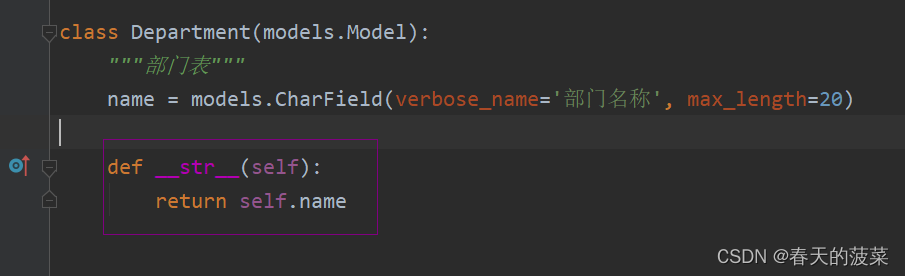
{% extends 'layout.html' %}
{% block title %}<title>新增用户(ModelForm)</title>
{% endblock %}
{% block content %}<div class="container"><div class="panel panel-default"><div class="panel-heading"><h3 class="panel-title">新增用户</h3></div><div class="panel-body"><form method="post" novalidate>{% csrf_token %}{% for field in form %}<div class="form-group"><label>{{ field.label }}</label>{{ field }}<span style="color: red">{{ field.errors.0 }}</span></div>{% endfor %}<button type="submit" class="btn btn-primary">保 存</button></form></div></div></div>{% endblock %}
6、解决提示英文问题
修改settings.py
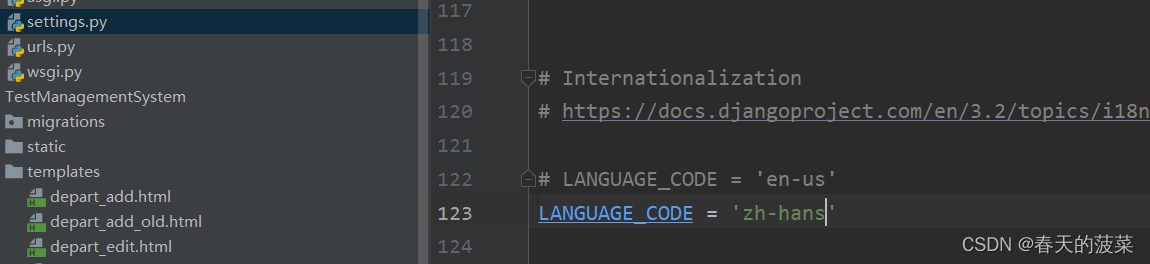
7、编辑用户 -新增user_edit.html页面
新增user_edit.html页面(url前面全部配置好了)
{% extends 'layout.html' %}
{% block title %}<title>编辑用户</title>
{% endblock %}
{% block content %}<div class="container"><div class="panel panel-default"><div class="panel-heading"><h3 class="panel-title">编辑用户</h3></div><div class="panel-body"><form method="post" novalidate>{% csrf_token %}{% for field in form %}<div class="form-group"><label>{{ field.label }}</label>{{ field }}<span style="color: red">{{ field.errors.0 }}</span></div>{% endfor %}<button type="submit" class="btn btn-primary">保 存</button></form></div></div></div>
{% endblock %}8、编辑用户 -修改views.py
from django.shortcuts import render, redirect, HttpResponse
from TestManagementSystem import models
from django import forms
# Create your views here.def depart_list(request):"""部门列表"""# 查询所有部门print("部门列表")depart_set = models.Department.objects.all()return render(request, 'depart_list.html', {"depart_set": depart_set})def depart_add(request):"""新增部门"""# 新增部门# return HttpResponse("成功")if request.method =='GET':return render(request, 'depart_add.html')depart_name = request.POST.get("departname")models.Department.objects.create(name=depart_name)return redirect('/depart/list')def depart_delete(request):"""删除部门"""depart_id = request.GET.get("departid")models.Department.objects.filter(id=depart_id).delete()return redirect('/depart/list')def depart_edit(request, nid):"""编辑部门"""if request.method == 'GET':row_object = models.Department.objects.filter(id=nid).first()# print(row_object.id, row_object.name)return render(request, 'depart_edit.html', {"row_object": row_object})# 获取用户提交的部门名称edit_depart_name = request.POST.get("departname")# 根据编辑页面用户ID去更新部门的名称models.Department.objects.filter(id=nid).update(name=edit_depart_name)return redirect('/depart/list')def user_list(request):"""用户列表"""# 查询所有用户user_set = models.UserInfo.objects.all()"""for obj in user_set:print(obj.id, obj.name, obj.password, obj.account, obj.create_time.strftime("%Y-%m-%d-%H-%M-%S"),obj.get_gender_display(), obj.depart.name)"""return render(request, 'user_list.html', {"user_set": user_set})def user_add(request):"""新增用户(原始方式)"""if request.method == 'GET':# 这个是为了新增页面动态获取性别context = {"gender_choices": models.UserInfo.gender_choices,"depart_list": models.Department.objects.all()}return render(request, 'user_add.html', context)user_name = request.POST.get("username")password = request.POST.get("pwd")age = request.POST.get("age")account = request.POST.get("ac")create_time = request.POST.get("ctime")gender = request.POST.get("gd")depart_id = request.POST.get("dp")models.UserInfo.objects.create(name=user_name, password=password,age=age, account=account,create_time=create_time,gender=gender, depart_id=depart_id)return redirect('/user/list')class UserModelForm(forms.ModelForm):# 限制姓名的长度,至少为3位name = forms.CharField(min_length=3, label='用户名')# password = forms.CharField(label='密码',validators='这里写正则表达式')class Meta:model = models.UserInfofields = ["name", "password", "age", "account", "create_time", "gender", "depart"]'''widgets = {"name": forms.TextInput(attrs={"class": "form-control"}),"password": forms.PasswordInput(attrs={"class": "form-control"}),"age": forms.TextInput(attrs={"class": "form-control"}),"account": forms.TextInput(attrs={"class": "form-control"}) }''' # 下方方法更好def __init__(self, *args, **kwargs):super().__init__(*args, **kwargs)# 循环找到所有插件,添加了class: "from-control"for name, field in self.fields.items():field.widget.attrs = {"class": "form-control", "placeholder": field.label}def user_model_form_add(request):"""新增用户(ModelForm方式)"""if request.method == 'GET':form = UserModelForm()return render(request, 'user_model_form_add.html', {"form": form})# POST 请求提交的数据,数据校验form = UserModelForm(data=request.POST)if form.is_valid():# 如果数据合法,这里判断的是所有字段不能为空,则存储到数据库# models.UserInfo.objects.create(..) 常规存储方式form.save()return redirect('/user/list')# 如果不满足if判断进入到else返回错误信息return render(request, 'user_model_form_add.html', {"form": form})def user_edit(request, nid):"""编辑用户"""# 根据nid去数据库获取所在行数据row_object = models.UserInfo.objects.filter(id=nid).first()if request.method == 'GET': form = UserModelForm(instance=row_object)return render(request, 'user_edit.html', {"form": form})# POST 请求提交的数据,数据校验 form = UserModelForm(data=request.POST, instance=row_object)if form.is_valid():# 如果数据合法,这里判断的是所有字段不能为空,则存储到数据库# models.UserInfo.objects.create(..) 常规存储方式# form.instance.字段名=值 # 如果需要存储用户输入之外的值使用这个form.save()return redirect('/user/list')# 如果不满足if判断进入到else返回错误信息return render(request, 'user_edit.html', {"form": form})9、修改数据库入职时间为年月日格式

执行命令:
python manage.py makemigrations
python manage.py migrate修改user_list.html,删除红色方框

10、删除用户在views.py新增user_delete方法
from django.shortcuts import render, redirect, HttpResponse
from TestManagementSystem import models
from django import forms
# Create your views here.def depart_list(request):"""部门列表"""# 查询所有部门print("部门列表")depart_set = models.Department.objects.all()return render(request, 'depart_list.html', {"depart_set": depart_set})def depart_add(request):"""新增部门"""# 新增部门# return HttpResponse("成功")if request.method =='GET':return render(request, 'depart_add.html')depart_name = request.POST.get("departname")models.Department.objects.create(name=depart_name)return redirect('/depart/list')def depart_delete(request):"""删除部门"""depart_id = request.GET.get("departid")models.Department.objects.filter(id=depart_id).delete()return redirect('/depart/list')def depart_edit(request, nid):"""编辑部门"""if request.method == 'GET':row_object = models.Department.objects.filter(id=nid).first()# print(row_object.id, row_object.name)return render(request, 'depart_edit.html', {"row_object": row_object})# 获取用户提交的部门名称edit_depart_name = request.POST.get("departname")# 根据编辑页面用户ID去更新部门的名称models.Department.objects.filter(id=nid).update(name=edit_depart_name)return redirect('/depart/list')def user_list(request):"""用户列表"""# 查询所有用户user_set = models.UserInfo.objects.all()"""for obj in user_set:print(obj.id, obj.name, obj.password, obj.account, obj.create_time.strftime("%Y-%m-%d-%H-%M-%S"),obj.get_gender_display(), obj.depart.name)"""return render(request, 'user_list.html', {"user_set": user_set})def user_add(request):"""新增用户(原始方式)"""if request.method == 'GET':# 这个是为了新增页面动态获取性别context = {"gender_choices": models.UserInfo.gender_choices,"depart_list": models.Department.objects.all()}return render(request, 'user_add.html', context)user_name = request.POST.get("username")password = request.POST.get("pwd")age = request.POST.get("age")account = request.POST.get("ac")create_time = request.POST.get("ctime")gender = request.POST.get("gd")depart_id = request.POST.get("dp")models.UserInfo.objects.create(name=user_name, password=password,age=age, account=account,create_time=create_time,gender=gender, depart_id=depart_id)return redirect('/user/list')class UserModelForm(forms.ModelForm):# 限制姓名的长度,至少为3位name = forms.CharField(min_length=3, label='用户名')# password = forms.CharField(label='密码',validators='这里写正则表达式')class Meta:model = models.UserInfofields = ["name", "password", "age", "account", "create_time", "gender", "depart"]'''widgets = {"name": forms.TextInput(attrs={"class": "form-control"}),"password": forms.PasswordInput(attrs={"class": "form-control"}),"age": forms.TextInput(attrs={"class": "form-control"}),"account": forms.TextInput(attrs={"class": "form-control"}) }''' # 下方方法更好def __init__(self, *args, **kwargs):super().__init__(*args, **kwargs)# 循环找到所有插件,添加了class: "from-control"for name, field in self.fields.items():field.widget.attrs = {"class": "form-control", "placeholder": field.label}def user_model_form_add(request):"""新增用户(ModelForm方式)"""if request.method == 'GET':form = UserModelForm()return render(request, 'user_model_form_add.html', {"form": form})# POST 请求提交的数据,数据校验form = UserModelForm(data=request.POST)if form.is_valid():# 如果数据合法,这里判断的是所有字段不能为空,则存储到数据库# models.UserInfo.objects.create(..) 常规存储方式form.save()return redirect('/user/list')# 如果不满足if判断进入到else返回错误信息return render(request, 'user_model_form_add.html', {"form": form})def user_edit(request, nid):"""编辑用户"""# 根据nid去数据库获取所在行数据row_object = models.UserInfo.objects.filter(id=nid).first()if request.method == 'GET':form = UserModelForm(instance=row_object)return render(request, 'user_edit.html', {"form": form})# POST 请求提交的数据,数据校验form = UserModelForm(data=request.POST, instance=row_object)if form.is_valid():# 如果数据合法,这里判断的是所有字段不能为空,则存储到数据库# models.UserInfo.objects.create(..) 常规存储方式# form.instance.字段名=值 # 如果需要存储用户输入之外的值使用这个form.save()return redirect('/user/list')# 如果不满足if判断进入到else返回错误信息return render(request, 'user_edit.html', {"form": form})def user_delete(request, nid):"""删除用户"""# 根据nid去数据库获取所在行数据进行删除models.UserInfo.objects.filter(id=nid).delete()return redirect('/user/list')源码下载:点我下载
